Kuinka käyttää läpinäkyvyyttä SVG-tiedostoihin

Opi käyttämään läpinäkyvyyttä SVG-grafiikassa Illustratorissa. Tutustu SVG-tiedostojen tulostamiseen läpinäkyvällä taustalla ja läpinäkyvyystehosteiden käyttämiseen.
Ennen kuin teet kuvan säätöjä, katso kuvan histogrammia , joka näyttää kuvan sävyarvot ja arvioi, onko kuvassa tarpeeksi yksityiskohtia korkealaatuisen kuvan tuottamiseksi. Avaa Histogrammi-paneeli valitsemalla Photoshop CS5:ssä Ikkuna→Histogrammi.
Mitä suurempi arvoalue histogrammissa on, sitä yksityiskohtaisempi on. Huonot kuvat ilman paljon tietoa voi olla vaikeaa, ellei mahdotonta, korjata. Histogrammi-paneeli näyttää myös varjojen, keskisävyjen ja vaaleiden kohtien yleisen jakauman, jotta voit määrittää, mitä sävykorjauksia tarvitaan.
Täysi histogrammi osoittaa sujuvan siirtymisen yhdestä sävystä toiseen kuvassa. Kun histogrammi on levitetty ja siinä on aukkoja, kuva hyppää liian nopeasti sävystä toiseen, mikä tuottaa julistevaikutelman. Posterointi on tehoste, joka vähentää sävyarvoja rajoitettuun määrään ja luo tarkemman arvoalueen sävystä toiseen.
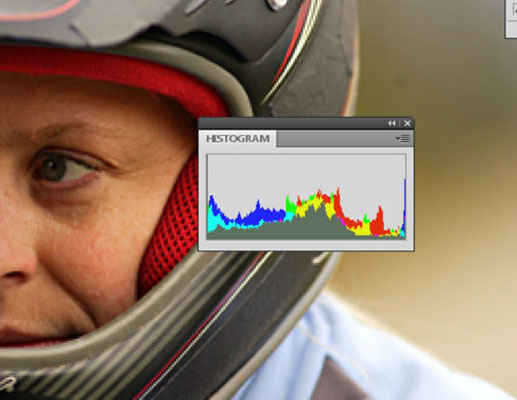
Histogrammi, joka näyttää sujuvat siirtymät väristä toiseen.
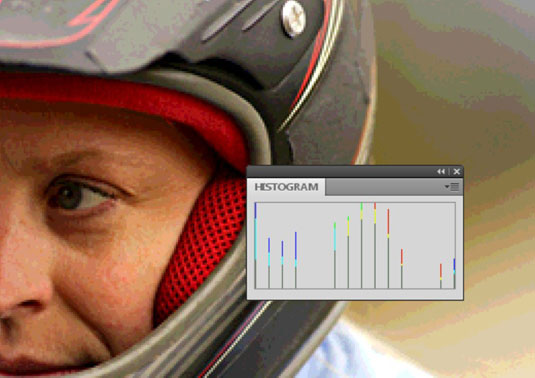
Histogrammi, joka osoittaa tasaisuuden puutteen värisävyissä.
Jos histogrammi on huono, suosittelemme, että skannaat kuvan uudelleen tai otat sen uudelleen. Varmista, että skannerisi on asetettu enimmäismäärälle värejä.
Jos sinulla on hyvä histogrammi aloittaaksesi, säilytä se sellaisena äläkä sekoita useiden sävynkorjaustyökalujen kanssa. Useimmat ammattilaiset käyttävät Curves-ominaisuutta – ja siinä se. Käyrät (valitse Kuva → Säädöt → Käyrät) säätää tasoja (kirkkautta ja kontrastia) ja väritasapainoa, kaikki yhdessä vaiheessa.
Jos varoituskuvake tulee näkyviin, kun teet säätöjä, kaksoisnapsauta mitä tahansa histogrammin kohtaa näytön päivittämiseksi.
Älä panikoi, jos histogrammi on särkynyt kokonaan vasemmalle tai oikealle. Histogrammin palkit edustavat sävyarvoja. Voit jakaa kuvien tyypit niiden arvojen perusteella kolmeen avaintyyppiin:
High key : Erittäin vaalea kuva. Tietoja työnnetään oikealle histogrammissa. Värinkorjausta on käsiteltävä hieman eri tavalla, jotta nämä kuvat säilyttävät valon.

High key -kuva on vaalea kuva.
Low key : Erittäin tumma kuva. Tiedot työnnetään histogrammissa vasemmalle. Tämän tyyppisiä kuvia on vaikea skannata halvemmilla skannereilla, koska tummat alueet sulautuvat toisiinsa huonolla tarkkuudella.

Matala kuva on tumma kuva.
Keskinäppäin : Tyypillinen kuva, jossa on täysi valikoima sävyjä. Nämä kuvat ovat yleisimpiä ja helpoimpia käsitellä.

Tyypillinen kuva, jossa on täysi arvoalue, on keskiavainkuva.
Opi käyttämään läpinäkyvyyttä SVG-grafiikassa Illustratorissa. Tutustu SVG-tiedostojen tulostamiseen läpinäkyvällä taustalla ja läpinäkyvyystehosteiden käyttämiseen.
Kun olet tuonut kuvat Adobe XD:hen, sinulla ei ole paljon muokkaushallintaa, mutta voit muuttaa kuvien kokoa ja kiertää niitä aivan kuten minkä tahansa muun muodon avulla. Voit myös pyöristää tuodun kuvan kulmia helposti kulmawidgetien avulla. Kuvien peittäminen määrittelemällä suljetun muodon […]
Kun Adobe XD -projektissasi on tekstiä, voit alkaa muuttaa tekstin ominaisuuksia. Näitä ominaisuuksia ovat Fonttiperhe, Fonttikoko, Fontin paino, Tasaus, Merkkien väli (välitys ja seuranta), Riviväli (alku), Täyttö, Reuna (viiva), Varjo (pudottava varjo) ja Taustan sumennus. Katsotaanpa, kuinka näitä ominaisuuksia käytetään. Tietoja luettavuudesta ja fontista […]
Aivan kuten Adobe Illustratorissa, Photoshop-piirustustaulut tarjoavat mahdollisuuden luoda erillisiä sivuja tai näyttöjä yhdelle asiakirjalle. Tämä voi olla erityisen hyödyllistä, jos rakennat näyttöjä mobiilisovellukselle tai pienelle esitteelle. Voit ajatella piirustustaulua erityisenä tasoryhmänä, joka on luotu Tasot-paneelin avulla. Sen […]
Monia InDesign Tools -paneelin työkaluja käytetään viivojen ja muotojen piirtämiseen sivulle, joten sinulla on useita eri tapoja luoda mielenkiintoisia piirustuksia julkaisuihisi. Voit luoda InDesignissa mitä tahansa perusmuodoista monimutkaisiin piirustuksiin sen sijaan, että joutuisit käyttämään piirustusohjelmaa, kuten […]
Tekstin kääriminen Adobe Illustrator CC:ssä ei ole aivan sama asia kuin lahjan kääriminen – se on helpompaa! Tekstin rivitys pakottaa tekstin kiertämään grafiikan ympärille, kuten tässä kuvassa. Tämä ominaisuus voi lisätä luovuutta mihin tahansa kappaleeseen. Grafiikka pakottaa tekstin kiertymään ympärilleen. Luo ensin […]
Kun suunnittelet Adobe Illustrator CC:llä, tarvitset usein muodon, jonka koko on tarkka (esimerkiksi 2 x 3 tuumaa). Kun olet luonut muodon, paras tapa muuttaa sen kokoa tarkkoihin mittoihin on käyttää tässä kuvassa näkyvää Transform-paneelia. Valitse objekti ja valitse sitten Ikkuna → Muunna muotoon […]
InDesignilla voit luoda ja muokata QR-koodigrafiikkaa. QR-koodit ovat viivakoodimuoto, johon voidaan tallentaa tietoja, kuten sanoja, numeroita, URL-osoitteita tai muita tietoja. Käyttäjä skannaa QR-koodin kamerallaan ja ohjelmistollaan laitteella, kuten älypuhelimella, ja ohjelmisto hyödyntää […]
Saattaa olla hetkiä, jolloin tarvitset uuden kuvan näyttääksesi vanhalta. Photoshop CS6 tarjoaa sinut. Mustavalkokuvaus on uudempi ilmiö kuin uskotkaan. Dagerrotypioissa ja muissa varhaisissa valokuvissa oli usein ruskehtava tai sinertävä sävy. Voit luoda omia seepiasävyisiä mestariteoksia. Sävytetyt kuvat voivat luoda […]
Adobe Creative Suite 5 (Adobe CS5) Illustratorin Live Paint -ominaisuuden avulla voit luoda haluamasi kuvan ja täyttää alueet väreillä. Live Paint -ämpäri tunnistaa automaattisesti alueet, jotka koostuvat itsenäisistä risteävistä poluista ja täyttää ne vastaavasti. Maali tietyllä alueella pysyy elävänä ja virtaa automaattisesti, jos […]







